Εύκολος και γρήγορος οδηγός root για Android

Αφού κάνετε root το τηλέφωνό σας Android, έχετε πλήρη πρόσβαση στο σύστημα και μπορείτε να εκτελέσετε πολλούς τύπους εφαρμογών που απαιτούν πρόσβαση root.
Το Snapchat είναι μια από τις ευρέως χρησιμοποιούμενες πλατφόρμες μεταξύ των νέων. Παρά το γεγονός ότι είναι δημοφιλές για τα φίλτρα προσώπου του , το Snapchat έχει πολλά άλλα χαρακτηριστικά που είναι γνωστά. Οι περισσότεροι άνθρωποι προτιμούν την εφαρμογή για συνομιλία, καθώς θα σας προσφέρει πολλαπλές επιλογές εξατομικευμένων αυτοκόλλητων και GIF. Επιπλέον, μπορείτε επίσης να παίξετε παιχνίδια Snapchat με τους φίλους σας και να μοιραστείτε την αγάπη σας μέσω των φίλτρων.
Ωστόσο, κάθε φορά που παραδίδετε το τηλέφωνό σας σε κάποιον άλλο, ανησυχείτε μήπως μπει κρυφά σε ιδιωτικές συνομιλίες; Εάν ναι, πώς αποφεύγετε αυτήν την κατάσταση, αποσυνδέεστε από το Snapchat κάθε φορά που παραδίδετε το τηλέφωνό σας ή διακυβεύετε το απόρρητό σας; Σε αυτό το blog, θα μάθουμε πώς λειτουργεί αυτή η εφαρμογή και ποια είναι τα οφέλη. Με απλούς τρόπους, μπορεί κανείς να μάθει πώς να παρακολουθεί τις συνομιλίες στο Snapchat και να τις κρατά για τον εαυτό του.
Λίστα περιεχομένων
Γιατί πρέπει να κλειδώνουμε τις συνομιλίες στο Snapchats;
Στον σημερινό κόσμο που συνεχίζουμε τα πάντα στα smartphone μας, είναι σημαντικό να βάζουμε κλειδώματα εφαρμογών. Ωστόσο, αυτό δεν είναι αρκετό μερικές φορές και επομένως οι συνομιλίες χρειάζονται επίσης ένα επιπλέον επίπεδο ασφάλειας. Όταν μιλάμε για το Snapchat , γνωρίζουμε ότι οι συνομιλίες σε αυτό διαγράφονται μετά από 24 ώρες. Ωστόσο, αυτός είναι αρκετός χρόνος για να διαβάσει κάποιος τις προσωπικές σας συνομιλίες στην εφαρμογή, εάν πιάσει το smartphone σας. Επομένως, σας προσφέρουμε μια τέλεια λύση σε σχήμα SC Chat Locker που θα κλειδώνει τις συνομιλίες στον λογαριασμό σας στο Snapchat.
Διαβάστε επίσης: Πώς να δείτε την τοποθεσία στο Snapchat
Ενσωματωμένη ασφάλεια των συνομιλιών Snapchat-
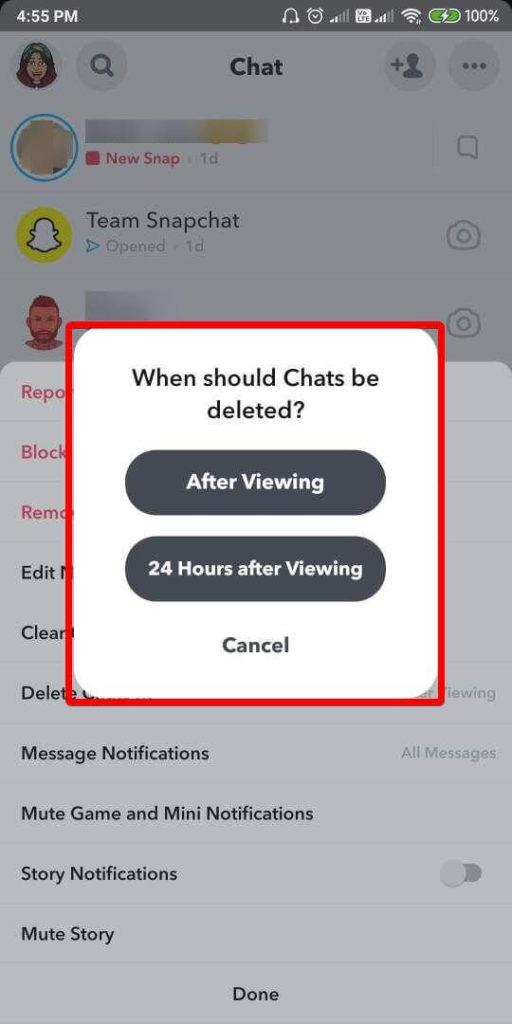
Με το Snapchat, οι συνομιλίες γίνονται μια νέα τάση καθώς θα διαγράφει τις συνομιλίες εντελώς μετά από ένα ορισμένο χρονικό διάστημα. Μπορείτε να επιλέξετε να διαγράψετε τη συνομιλία για εσάς και το άλλο άτομο αμέσως ή μετά από 24 ώρες. Αυτό έχει κάνει πολλούς ανθρώπους να επικοινωνούν εύκολα μεταξύ τους χωρίς να ανησυχούν για την εκκαθάριση του ιστορικού συνομιλίας. Ωστόσο, η επιλογή αποθήκευσης κάθε μηνύματος κειμένου είναι διαθέσιμη στο Snapchat και αυτή είναι ορατή σε όλους τους συμμετέχοντες στη συνομιλία. Ακόμη και για ένα στιγμιότυπο οθόνης της συνομιλίας, εμφανίζεται μια ειδοποίηση και αυτό έχει κάνει τη συνομιλία διαφανή για όλους τους συμμετέχοντες στη συνομιλία.
Διαβάστε επίσης: Το Snapchat Τώρα επιτρέπει σε εφαρμογές τρίτων να μοιράζονται ιστορίες
Χρήση εφαρμογής τρίτου μέρους – SC Chat Locker για κλείδωμα συνομιλιών στο Snapchat –
Αλλά εκτός από αυτήν την παραπάνω δυνατότητα, δεν υπάρχει άλλη μέθοδος απόκρυψης ή κλειδώματος συνομιλιών στο Snapchat. Επομένως, λαμβάνουμε βοήθεια από μια εφαρμογή τρίτου μέρους που ονομάζεται SC Chat Locker . Ας μάθουμε περισσότερα για αυτό -
Το SC Chat Locker είναι μια εφαρμογή που είναι αφιερωμένη στις συνομιλίες Snapchat. Θα κλειδώσει τις συνομιλίες σας στο Snapchat και θα σας βοηθήσει να κρατήσετε τις προσωπικές σας συνομιλίες μακριά από τα αδιάκριτα βλέμματα. Με αυτήν την εφαρμογή, μπορείτε να κλειδώσετε όσες συνομιλίες Snapchat θέλετε. Αυτή η εφαρμογή σάς επιτρέπει να χρησιμοποιείτε δακτυλικό αποτύπωμα και κωδικό πρόσβασης για να ξεκλειδώσετε την εφαρμογή, γεγονός που την κάνει ακόμα πιο ασφαλή.
Βήμα 1: Κάντε λήψη του SC Chat Locker από το κουμπί Google Play Store που δίνεται παρακάτω –
Βήμα 2: Εκκινήστε την εφαρμογή και δημιουργήστε έναν κωδικό πρόσβασης για την εφαρμογή σας.
Βήμα 3: Θα σας μεταφέρει στην επόμενη σελίδα για να ρυθμίσετε ένα email ανάκτησης κωδικού πρόσβασης . Αυτό θα απαιτηθεί σε περίπτωση που ξεχάσετε τον κωδικό πρόσβασής σας και κλειδωθείτε έξω από τον λογαριασμό σας.
Βήμα 4: Τώρα, στην επόμενη οθόνη θα λάβετε ένα αναδυόμενο μήνυμα Ενεργοποίηση δίνοντας τα απαραίτητα δικαιώματα στη συσκευή σας.
Βήμα 5: Τώρα, θα μπορείτε να δείτε τις συνομιλίες Snapchat σε αυτήν την εφαρμογή.
Εδώ, πρέπει να πατήσετε στη συνομιλία για να την προσθέσετε στη λίστα κλειδωμένων συνομιλιών.
Βήμα 6: Όλες οι κλειδωμένες συνομιλίες θα εμφανίζονται σε μορφή λίστας και μπορείτε εύκολα να αφαιρέσετε ή να προσθέσετε περισσότερα σε αυτήν.
Βήμα 7: Τώρα, καθώς εισέρχεστε στην κλειδωμένη συνομιλία Snapchat, θα σας κατευθύνει στο SC Chat Locker. Θα σας ζητηθεί να εισαγάγετε τον κωδικό πρόσβασης ή το δακτυλικό αποτύπωμα για ξεκλείδωμα.
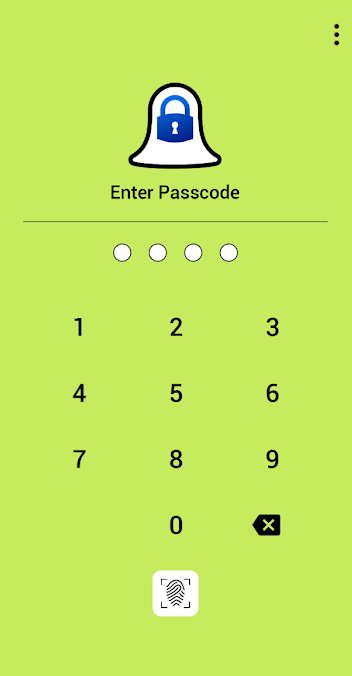
Σημείωση : Η επιλογή δακτυλικού αποτυπώματος είναι διαθέσιμη στην εφαρμογή για χρήση μόνο εάν η συσκευή σας την υποστηρίζει και την έχετε ενεργοποιήσει για το τηλέφωνό σας.
Πώς να χρησιμοποιήσω τα μάτια μου μόνο στο Snapchat;
Καθώς κλειδώνετε τις συνομιλίες στο Snapchat, ένα σημαντικό ελάττωμα μπορεί να είναι οι εικόνες, τα αρχεία πολυμέσων που εξακολουθούν να είναι αποθηκευμένα στο Snapchat σας. Για να αποκρύψετε αποτελεσματικά τις προσωπικές σας εικόνες στον λογαριασμό σας στο Snapchat, μπορείτε να τις μετακινήσετε σε ένα ιδιωτικό άλμπουμ που είναι κλειδωμένο με έναν κωδικό. Αυτό μπορεί να είναι χρήσιμο για όλες τις εικόνες που θέλετε να αποθηκεύσετε αλλά δεν θέλετε να εμφανίζονται στο κοινό. Το Snapchat έρχεται με μια ενσωματωμένη μέθοδο που θα σας βοηθήσει να μετακινήσετε τα Snaps σας σε ένα άλμπουμ που προστατεύεται με κωδικό πρόσβασης που ονομάζεται My Eyes Only. Πρέπει να δημιουργήσετε έναν 4ψήφιο κωδικό πρόσβασης για να τον χρησιμοποιήσετε και στη συνέχεια να μετακινήσετε όλες τις εικόνες από το Snapchat σε αυτόν.
Ας δούμε πώς λειτουργεί σε αυτά τα βήματα -
Βήμα 1: Εκκινήστε το Snapchat και συνδεθείτε στον λογαριασμό σας.
Βήμα 2: Μεταβείτε στο εικονίδιο Μνήμες δίπλα στην Κάμερα.
Βήμα 3: Επιλέξτε ένα ή περισσότερα στιγμιότυπα και, στη συνέχεια, μεταβείτε στην επιλογή Απόκρυψη στο κάτω μέρος.
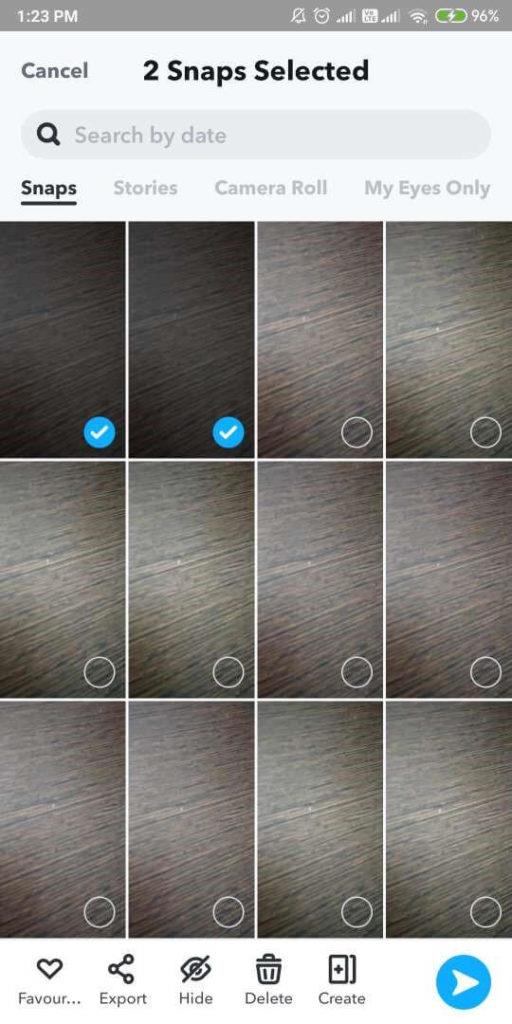
Βήμα 4: Πατήστε στο Quick Setup και δημιουργήστε έναν κωδικό πρόσβασης ή μια φράση πρόσβασης.
Βήμα 5: Επιβεβαιώστε τις πληροφορίες και, στη συνέχεια, κάντε κλικ στο Continue and Finish.
Βήμα 6: Τώρα, όποτε θέλετε να δείτε αυτές τις εικόνες, πρέπει να κοιτάξετε κάτω από το άλμπουμ My Eyes και, στη συνέχεια, να εισαγάγετε τον κωδικό πρόσβασης.
Με αυτόν τον τρόπο τα πολυμέσα που κοινοποιούνται στην ιδιωτική συνομιλία παραμένουν επίσης ασφαλή στο κλειδωμένο άλμπουμ.
Επιπλέον, μπορείτε να βάλετε ένα κλείδωμα εφαρμογής στο Snapchat για να κρατήσετε ολόκληρη την εφαρμογή κλειδωμένη. Κάτι που το καθιστά απρόσιτο σε άλλους ενώ χρησιμοποιούν το τηλέφωνό σας. Μπορείτε επίσης να ακολουθήσετε τα βήματα για να απενεργοποιήσετε τις ειδοποιήσεις για την εφαρμογή σε περίπτωση που δεν θέλετε άλλοι να παρακολουθούν τις συνομιλίες σας.
Ο απλός τρόπος για να κλειδώσετε μια εφαρμογή στο Android είναι να χρησιμοποιήσετε την ενσωματωμένη μέθοδο στη συσκευή σας ή να χρησιμοποιήσετε ένα αποκλειστικό App Lock. Εδώ θα σας συνιστούσαμε να χρησιμοποιήσετε το App Lock By Systweak Software που είναι μια άλλη χρήσιμη εφαρμογή. Θα ενεργοποιήσει το κλείδωμα σε οποιαδήποτε εφαρμογή Android στη συσκευή σας μαζί με το Google Play Store και τις Ρυθμίσεις. Αυτή είναι μια ασφαλής και ασφαλής μέθοδος για να κρατάτε τις εφαρμογές κλειδωμένες και το περιεχόμενό τους ασφαλές στα χέρια του κατόχου. Αυτή η εφαρμογή είναι πολύ εύκολη στη χρήση και εύχρηστη, καθώς σας δίνει πολλές επιλογές κλειδώματος – Κωδικός πρόσβασης, μοτίβο και δακτυλικό αποτύπωμα.
Κατεβάστε τώρα το Κλείδωμα εφαρμογής – Με δακτυλικό αποτύπωμα, μοτίβο και κωδικό πρόσβασης από το λογισμικό Systweak κάνοντας κλικ στον παρακάτω σύνδεσμο –
Συχνές Ερωτήσεις –
Q1. Πώς βάζετε ένα κλείδωμα στη συνομιλία σας στο Snapchat;
Θα σας ζητηθεί να λάβετε βοήθεια από μια εφαρμογή τρίτου μέρους για να κλειδώσετε τη συνομιλία σας στο Snapchat. Συνιστούμε να χρησιμοποιήσετε το SC Chat Locker το οποίο είναι διαθέσιμο δωρεάν για συσκευές Android .
Ε2. Μπορώ να κλειδώσω μια συνομιλία Snapchat;
Ναι, μπορείτε να χρησιμοποιήσετε το SC Chat Locker για να κλειδώσετε οποιαδήποτε συνομιλία στο Snapchat στη συσκευή σας Android. Σας επιτρέπει να βάλετε έναν κωδικό πρόσβασης για να κλειδώσετε τις συνομιλίες Snapchat στη συσκευή σας Android.
Ε3. Πώς μπορώ να κλειδώσω το Snapchat μου;
Μπορείτε να χρησιμοποιήσετε το ενσωματωμένο κλείδωμα εφαρμογών στο τηλέφωνό σας ή να χρησιμοποιήσετε μια εφαρμογή για το Applock, όπως το Κλείδωμα εφαρμογής – Με δακτυλικό αποτύπωμα, μοτίβο και κωδικό πρόσβασης για να κλειδώσετε το Snapchat.
Ετυμηγορία -
Με αυτόν τον τρόπο μπορείτε να κλειδώσετε γρήγορα τις συνομιλίες στο Snapchat χρησιμοποιώντας το SC Chat Locker. Κατεβάστε το τώρα και κλειδώστε όσες συνομιλίες Snapchat θέλετε. Απολαύστε τη συνομιλία με τους φίλους σας χωρίς να φοβάστε ότι θα εκτεθούν οι συνομιλίες σας σε κάποιον.
Ελπίζουμε ότι αυτό το άρθρο θα σας βοηθήσει να μάθετε πώς να κλειδώνετε τις συνομιλίες στο Snapchat. Θα θέλαμε να μάθουμε τις απόψεις σας για αυτήν την ανάρτηση για να την κάνουμε πιο χρήσιμη. Οι προτάσεις και τα σχόλιά σας είναι ευπρόσδεκτα στην παρακάτω ενότητα σχολίων. Μοιραστείτε τις πληροφορίες με τους φίλους σας και άλλους, κοινοποιώντας το άρθρο στα μέσα κοινωνικής δικτύωσης.
Χαιρόμαστε να μαθαίνουμε νέα σου!
Είμαστε στο Facebook , στο Twitter και στο YouTube . Για τυχόν απορίες ή προτάσεις, ενημερώστε μας στην παρακάτω ενότητα σχολίων. Μας αρέσει να επικοινωνούμε μαζί σας με μια λύση. Δημοσιεύουμε τακτικά συμβουλές και κόλπα μαζί με λύσεις σε κοινά ζητήματα που σχετίζονται με την τεχνολογία.
Σχετικά θέματα-
Πώς να βρείτε και να αφαιρέσετε διπλότυπες φωτογραφίες Snapchat
Πώς να ανακτήσετε τις διαγραμμένες φωτογραφίες Snapchat σε υπολογιστή και τηλέφωνο;
Πώς να κάνετε στιγμιότυπο οθόνης στο Snapchat χωρίς να το γνωρίζουν 2021: 8 αποδεδειγμένοι τρόποι
Πώς να στείλετε μηνύματα σε άγνωστους αριθμούς μέσω WhatsApp
Πώς να κρύψετε ή να κλειδώσετε τις συνομιλίες σας στο Whatsapp χωρίς να τις αρχειοθετήσετε
Αφού κάνετε root το τηλέφωνό σας Android, έχετε πλήρη πρόσβαση στο σύστημα και μπορείτε να εκτελέσετε πολλούς τύπους εφαρμογών που απαιτούν πρόσβαση root.
Τα κουμπιά στο τηλέφωνό σας Android δεν προορίζονται μόνο για τη ρύθμιση της έντασης ήχου ή την ενεργοποίηση της οθόνης. Με μερικές απλές τροποποιήσεις, μπορούν να γίνουν συντομεύσεις για γρήγορη λήψη φωτογραφιών, παράλειψη τραγουδιών, εκκίνηση εφαρμογών ή ακόμα και ενεργοποίηση λειτουργιών έκτακτης ανάγκης.
Αν αφήσατε τον φορητό υπολογιστή σας στη δουλειά και έχετε μια επείγουσα αναφορά να στείλετε στον προϊστάμενό σας, τι πρέπει να κάνετε; Χρησιμοποιήστε το smartphone σας. Ακόμα πιο εξελιγμένο, μετατρέψτε το τηλέφωνό σας σε υπολογιστή για να κάνετε πολλαπλές εργασίες πιο εύκολα.
Το Android 16 διαθέτει γραφικά στοιχεία οθόνης κλειδώματος για να αλλάζετε την οθόνη κλειδώματος όπως θέλετε, καθιστώντας την οθόνη κλειδώματος πολύ πιο χρήσιμη.
Η λειτουργία Picture-in-Picture για Android σάς βοηθά να συρρικνώσετε το βίντεο και να το παρακολουθήσετε σε λειτουργία picture-in-picture, παρακολουθώντας το βίντεο σε μια άλλη διεπαφή, ώστε να μπορείτε να κάνετε άλλα πράγματα.
Η επεξεργασία βίντεο σε Android θα γίνει εύκολη χάρη στις καλύτερες εφαρμογές και λογισμικό επεξεργασίας βίντεο που παραθέτουμε σε αυτό το άρθρο. Βεβαιωθείτε ότι θα έχετε όμορφες, μαγικές και κομψές φωτογραφίες για να μοιραστείτε με φίλους στο Facebook ή το Instagram.
Το Android Debug Bridge (ADB) είναι ένα ισχυρό και ευέλικτο εργαλείο που σας επιτρέπει να κάνετε πολλά πράγματα, όπως εύρεση αρχείων καταγραφής, εγκατάσταση και απεγκατάσταση εφαρμογών, μεταφορά αρχείων, root και flash custom ROM, δημιουργία αντιγράφων ασφαλείας συσκευών.
Με εφαρμογές αυτόματου κλικ. Δεν θα χρειάζεται να κάνετε πολλά όταν παίζετε παιχνίδια, χρησιμοποιείτε εφαρμογές ή εργασίες που είναι διαθέσιμες στη συσκευή.
Ενώ δεν υπάρχει μαγική λύση, μικρές αλλαγές στον τρόπο φόρτισης, χρήσης και αποθήκευσης της συσκευής σας μπορούν να κάνουν μεγάλη διαφορά στην επιβράδυνση της φθοράς της μπαταρίας.
Το τηλέφωνο που αγαπούν πολλοί αυτή τη στιγμή είναι το OnePlus 13, επειδή εκτός από το ανώτερο υλικό, διαθέτει επίσης ένα χαρακτηριστικό που υπάρχει εδώ και δεκαετίες: τον αισθητήρα υπερύθρων (IR Blaster).







